Cómo silenciar automáticamente su MacBook cuando se va a dormir

Abre su MacBook para tomar notas en clase o durante una reunión, y su música comienza a reproducirse. Ruidosamente. No solo interrumpiste a todos, sino que también revelaste tu pasión por las boy bands de los 90 a una sala llena de personas que alguna vez te respetaron.
Es demasiado tarde para recuperar ese respeto, pero puedes evitar que vuelva a suceder. Simplemente instale AutoVolume, un pequeño programa de código abierto que configura automáticamente su volumen a cualquier nivel cuando su MacBook se apaga. Ya sea que dejes música, un video o incluso un juego en ejecución, este programa se asegura de que nadie lo escuche más tarde cuando despiertas tu Mac.
La instalación es simple: descarga la última versión, luego abre el archivo ZIP para desarchivar eso. A continuación, arrastre el ícono a la carpeta Aplicaciones.
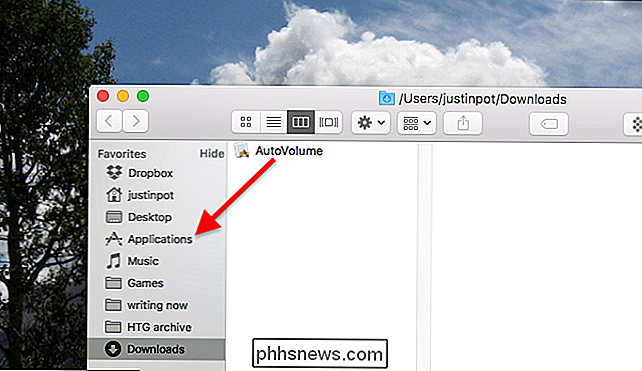
Abra el software y verá una ventana única para editar la configuración.
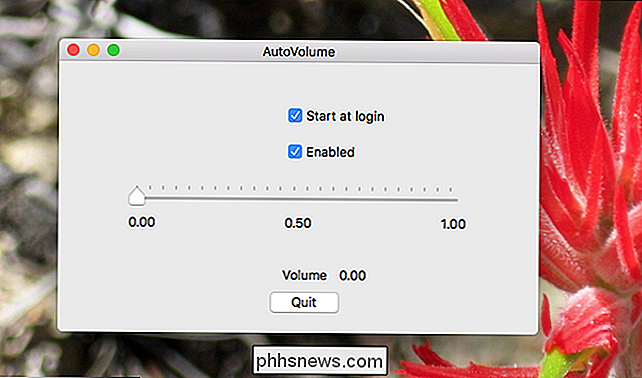
El botón principal le permite decidir a qué volumen debe ajustarse cuando su MacBook se va dormir. Dos casillas de verificación le permiten iniciar el software cada vez que inicia sesión en macOS y para activar y desactivar el servicio. Tenga en cuenta que cerrar la ventana no cerrará el software: continúa ejecutándose en segundo plano. No hay barra de menú o ícono de dock, por lo que deberá volver a abrir esta ventana para desactivar el servicio, o activar Activity Monitor y salir del proceso desde allí.
Una vez que haya configurado todo, AutoVolume configurará el volumen al nivel que desee cada vez que cierre la tapa o lo ponga a dormir. Recomiendo simplemente silenciar cosas: es lo suficientemente simple como para encender el volumen más tarde.
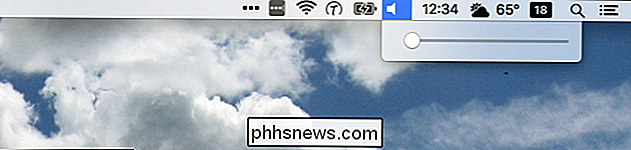
RELACIONADO: Cómo ajustar el volumen de tu Mac en pequeños incrementos
Espero que esto te evite revelar detalles más vergonzosos sobre tu música preferencias. Mientras hablamos de volumen, ¿sabías que podrías ajustar el volumen de tu Mac en incrementos más pequeños? Es uno de esos trucos Mac que todos deberían saber, así que compruébalo.
Crédito de la imagen: bixentro

¿Cuántas veces ha migrado a una computadora nueva o reinstalado Windows y perdido todas las pequeñas configuraciones? en tus programas de Windows que finalmente habías modificado perfectamente? La buena noticia es que puedes guardar y restaurar fácilmente la configuración de muchos programas de Windows, incluido Microsoft Office, para que puedas transferirlos a otra computadora de una sola vez.

Cómo migrar tus archivos y aplicaciones de una Mac a otra
Tienes una Mac nueva. ¡Felicitaciones! Pero todos sus archivos y aplicaciones todavía están en su Mac anterior. A continuación, le mostramos cómo migrarlos con solo unos pocos clics. Es posible que esté buscando un disco duro externo, y esa no es una mala idea, pero hay una manera más fácil. El Asistente de migración incorporado de su Mac toma sus documentos, aplicaciones y configuraciones del sistema de una Mac y los coloca en otra.



